質問
問題:[修正]写真を反転色で表示する写真アプリ
写真アプリでJPEG画像を開くたびに、反転した色が表示されます。 私はWindows10バージョン20H2を使用しています。
解決した答え
逆の色で写真を表示する写真アプリは、かなりの数のユーザーが最近経験し始めたかなり奇妙な現象です。 この問題はどこからともなく現れました-少なくとも多くの人にとってはそう見えました-Windows10では理由もなく起こることは何もありません。
写真アプリは、2012年に最初に導入された組み込みのWindowsアプリケーションです。[1] 何年にもわたって大幅に改善されました。 これにより、ユーザーは写真だけでなく、他のすべての種類の画像ファイルを表示および整理できます。 このアプリには限定された編集機能もあります。これは、目的のためのより高度なソフトウェアを持っていない人にとって特に便利です。 ほとんどのユーザーはデフォルトでアプリを使用します。これは、PCで画像を表示するための単なるツールです。
残念ながら、それは常に想定どおりに機能するとは限らず、ユーザーはすでにファイルシステムエラーを受け取ったと報告しています -2147163890 JPEGまたは他のファイルを開こうとしている間。 場合によっては、彼らはアプリが単に 起動しません まったく。 写真アプリで逆に表示される画像は、ユーザーが対処しなければならないもう1つの問題です。
これが起こっている理由はたくさんあります。 たとえば、Windows Updateが欠落していると、特定の組み込みソフトウェア内でバグが発生する可能性があることがわかっています。 また、破損したシステムファイルに問題がある可能性があるため、コマンドプロンプトを介して特定のコマンドを実行すると、問題の解決に役立つ場合があります。 場合によっては、アクセスしやすい場所内で設定を連鎖させることが、探していた修正である可能性があります。 全体として、以下のすべての方法を見つけることができます–それらすべてを試してみてください、そしてそれらの少なくとも1つはおそらくあなたのために働くでしょう。
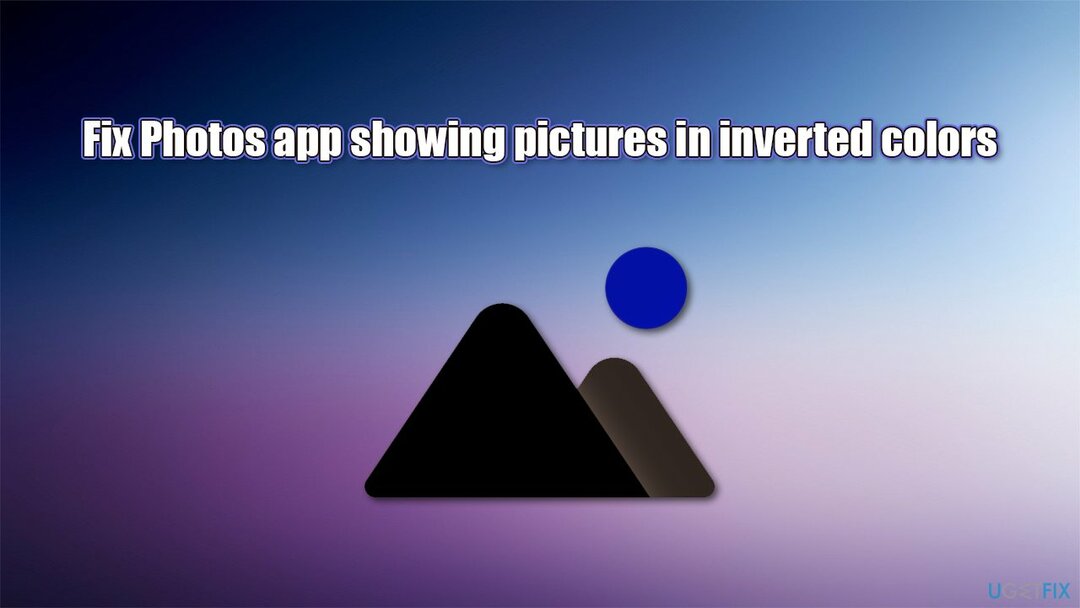
以下の修正の代わりに、強力なPC修復ソフトウェアを使用してスキャンを実行することをお勧めします リイメージMac洗濯機X9 –その独自のテクノロジーにより、損傷したシステムファイルを置き換え、Windowsのクラッシュ、BSOD、レジストリを防ぐことができます[2] エラーなど。 さらに、このアプリを使用して、ウイルス対策エンジンですでにインストールされているマルウェアを削除し、ジャンクからシステムをクリーンアップすることでシステムをクリーンに保つこともできます。
修正1。 Windowsアプリのトラブルシューティングを実行する
損傷したシステムを修復するには、ライセンス版を購入する必要があります リイメージ リイメージ.
PhotosはMicrosoftStoreアプリの一部であるため、トラブルシューティングを実行して、状況の解決に役立つかどうかを確認する必要があります。
- タイプ トラブルシューティング WindowsサーチでEnterキーを押します
- 右側で、 追加のトラブルシューティング
- 見つける Windowsストアアプリ をクリックします トラブルシューティングを実行する
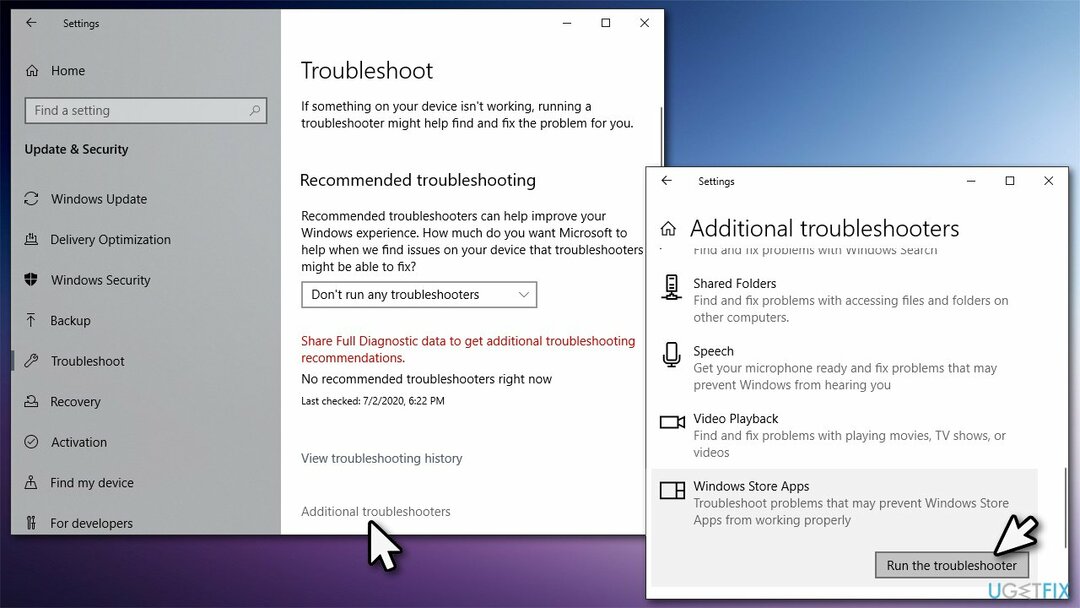
- スキャンが終了するまで待ち、提案された修正を適用します。
修正2。 Windowsを最新バージョンに更新します
損傷したシステムを修復するには、ライセンス版を購入する必要があります リイメージ リイメージ.
Windows Updateはさまざまなソフトウェアのバグを修正できるため、利用可能なすべてのバグがインストールされていることを確認する必要があります。
- タイプ 更新 Windowsサーチでを押して 入力
- ウィンドウの右側で、を押します アップデートを確認する
- オプションのアップデートが利用可能な場合は、をクリックします ダウンロードとインストール 同様に
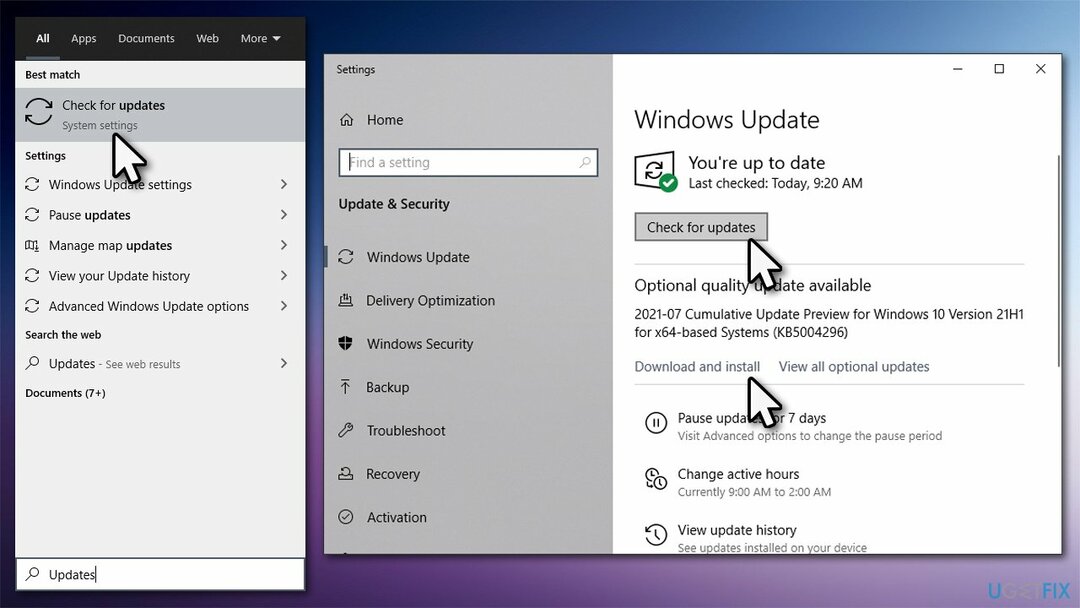
- 完了したら、 再起動 あなたのシステム。
修正3。 破損したシステムファイルを修復する
損傷したシステムを修復するには、ライセンス版を購入する必要があります リイメージ リイメージ.
システムファイルが破損すると、フォトアプリを含む多くの組み込みアプリが誤動作する可能性があります。 これに対処するには、昇格したコマンドプロンプトを介してSFCとDISMを実行できます。
- タイプ cmd Windowsの検索バー
- 右クリック コマンド・プロンプト 検索結果と選択 管理者として実行
- いつ ユーザーアカウント制御(UAC) 表示されたら、をクリックします はい
- 入力します sfc / scannow 新しいウィンドウでヒットします 入力
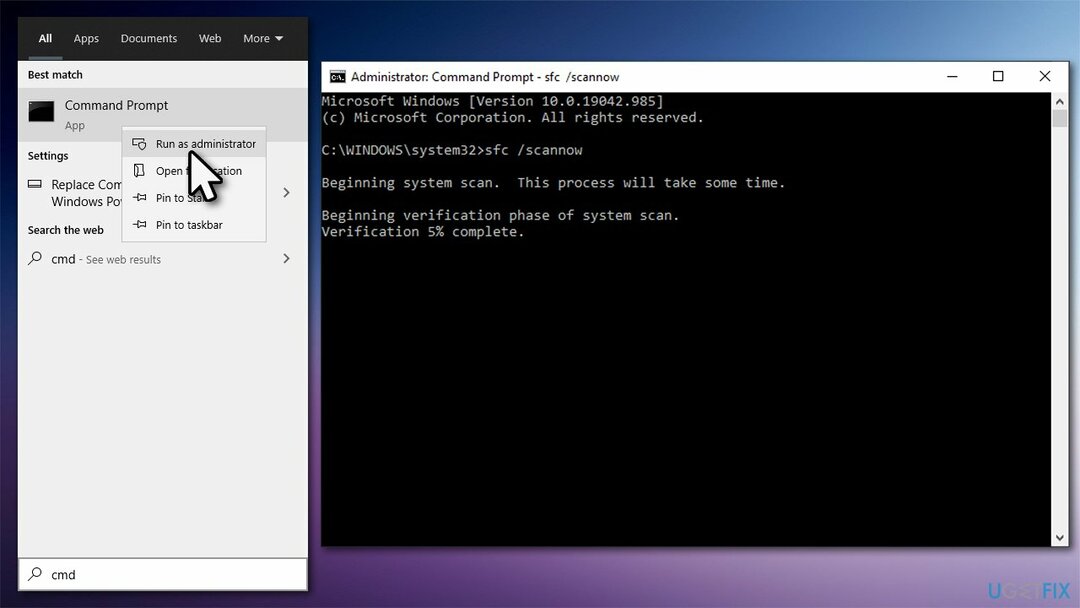
- スキャンが完全に完了するまで待ちます。 SFCが破損したファイルを修正することに成功した場合、 再起動 あなたのコンピュータ。 それができない場合は、これらのコマンドをコピーしてコマンドプロンプトに貼り付け、各コマンドが完了したらEnterキーを押します。
DISM /オンライン/クリーンアップ-画像/ CheckHealth
DISM /オンライン/クリーンアップ-画像/ ScanHealth
DISM / Online / Cleanup-Image / RestoreHealth - ついに、 再起動 あなたのコンピュータをもう一度。
修正4。 設定を確認する
損傷したシステムを修復するには、ライセンス版を購入する必要があります リイメージ リイメージ.
何らかの理由でアプリの設定が変更された場合、写真が逆の色で表示されるようになる可能性があります。
- 右クリック 始める ピック 設定
- に移動 アクセスのしやすさ
- 左側で、 ハイコントラスト
- ウィンドウの右側で、設定がになっていることを確認します オフ ポジション
- 選ぶ カラーフィルター 左に
- ここでは、 カラーフィルターをオフにする (有効な場合)および 無効にする the 反転 オプション。
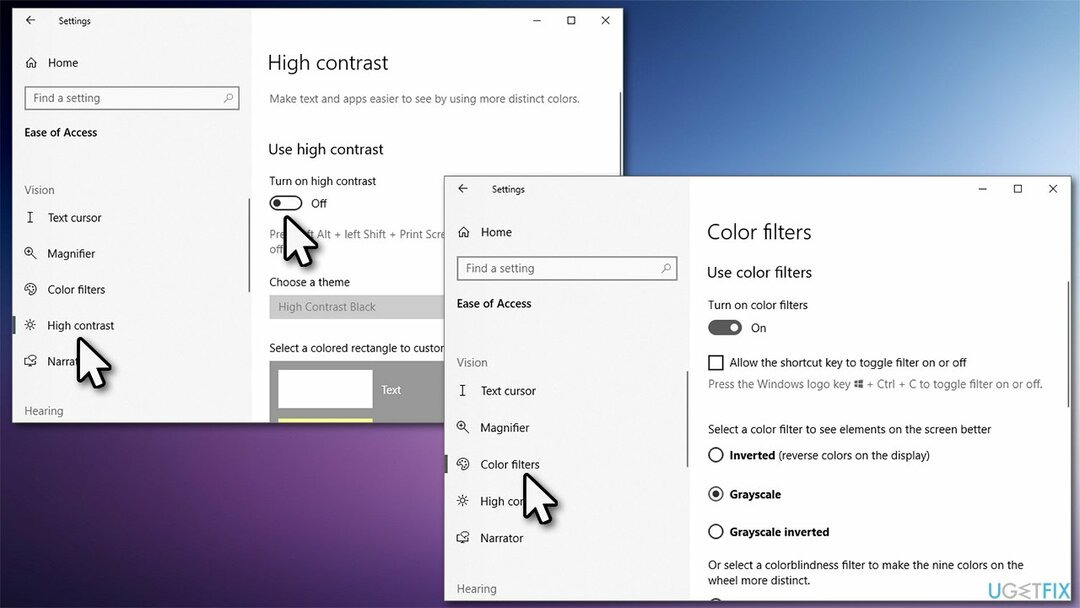
修正5。 ビデオカードドライバを更新する
損傷したシステムを修復するには、ライセンス版を購入する必要があります リイメージ リイメージ.
GPUドライバー[3] なんらかの理由でめちゃくちゃになるかもしれません。 ドライバーが最新であることを確認してください。
- 右クリック 始める ピック デバイスマネージャ
- 拡大 ディスプレイアダプター
- GPUを右クリックして、 ドライバーを更新する
- 選ぶ ドライバーを自動的に検索
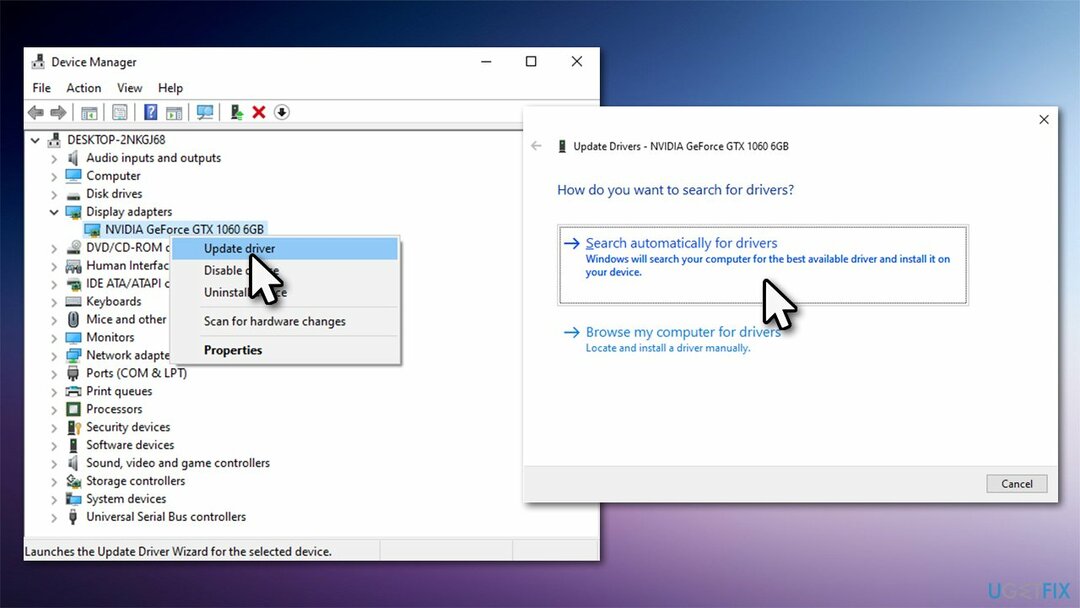
- リブート あなたのPC。
特にGPUドライバーに関しては、デバイスマネージャーはドライバーを更新するための最良のオプションではないことに注意してください。 代わりに、ビデオカードの製造元のWebサイトにアクセスするか、次のような自動ドライバアップデータを使用してください。 DriverFix.
修正6。 写真アプリのリセット/修復
損傷したシステムを修復するには、ライセンス版を購入する必要があります リイメージ リイメージ.
- 右クリック 始める ピック アプリと機能
- 探す Microsoft Photos それをクリックします
- 選択する 高度なオプション
- 下にスクロールしてクリックします 終了する
- に続いて 修理
- 問題が解決したかどうかを確認します
- そうでない場合は、 リセット オプション。
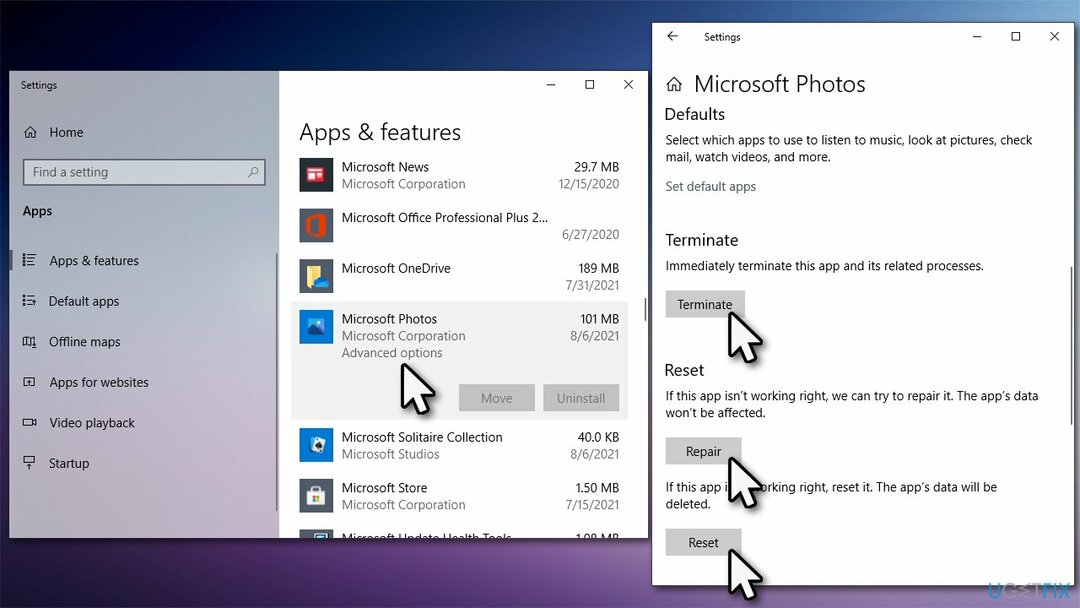
修正7。 メディア作成ツールを使用する
損傷したシステムを修復するには、ライセンス版を購入する必要があります リイメージ リイメージ.
続行する前に、マウスとキーボード以外のすべての外部デバイスを切断し、すべての個人ファイルをバックアップしてください。
- に移動します マイクロソフトの公式ウェブサイト とダウンロード メディア作成ツール
- インストーラーを起動し、条件に同意してクリックします 次
- 選択する このPCを今すぐアップグレードしてください クリック 次
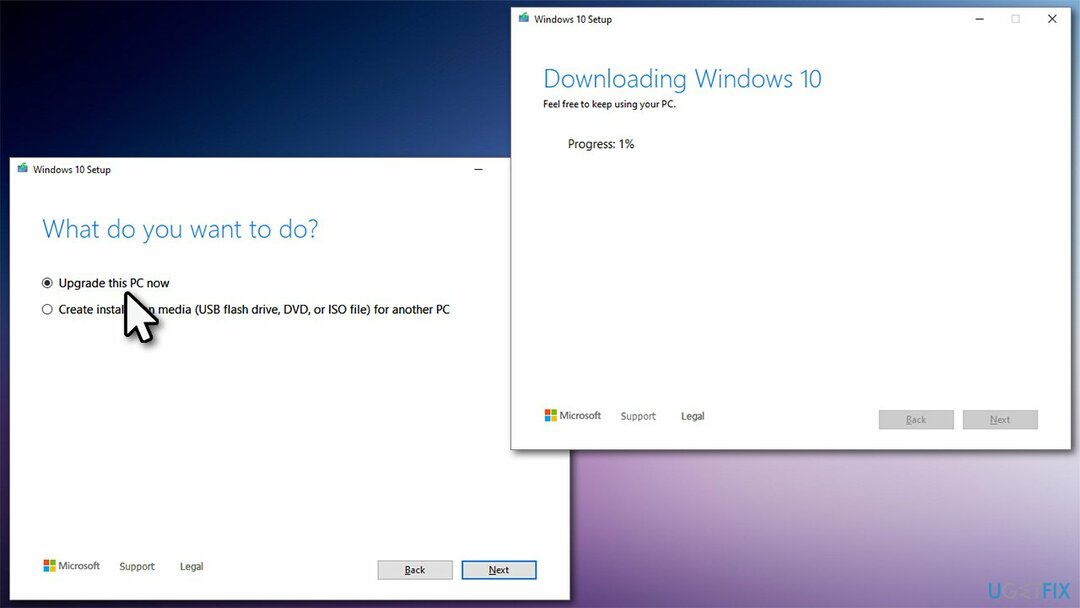
- ファイルがダウンロードされるまで待ちます–システムが数回再起動する場合があります。
修正8。 ファイルを保存するときにRGBカラーテンプレートを使用する[回避策]
損傷したシステムを修復するには、ライセンス版を購入する必要があります リイメージ リイメージ.
JPEGまたはその他の画像の作成または生成方法を課金することで、フォトアプリの反転色を修正できる可能性があります。 したがって、Photoshop、Adobe Illustrator、またはその他の画像編集ソフトウェアを使用している場合は、 利用可能な他のテンプレートではなく、RGBカラーテンプレートを使用していることを常に確認してください。 CMYK。
写真を作成しているのがあなたでない場合は、別のアプリを使用して写真を表示し、Microsoftがバグを解決するまで待つ必要があります。
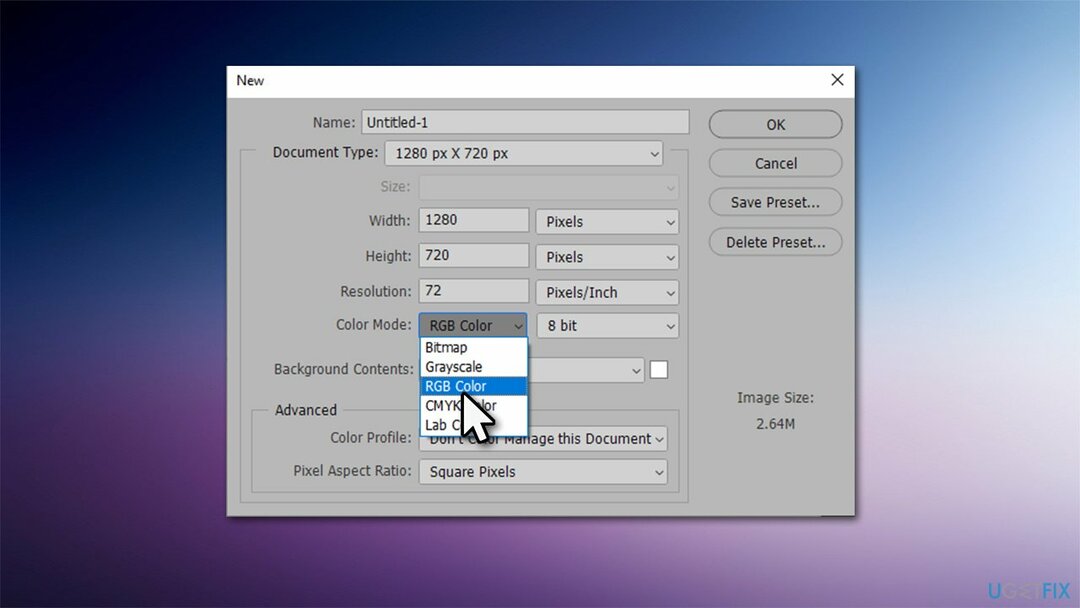
エラーを自動的に修復する
ugetfix.comチームは、ユーザーがエラーを排除するための最良の解決策を見つけるのを支援するために最善を尽くしています。 手動の修復技術に苦労したくない場合は、自動ソフトウェアを使用してください。 すべての推奨製品は、当社の専門家によってテストおよび承認されています。 エラーを修正するために使用できるツールを以下に示します。
オファー
今やれ!
修正をダウンロード幸せ
保証
今やれ!
修正をダウンロード幸せ
保証
Reimageを使用してエラーを修正できなかった場合は、サポートチームに連絡してください。 問題について知っておくべきと思われる詳細をすべてお知らせください。
この特許取得済みの修復プロセスでは、2500万のコンポーネントのデータベースを使用して、ユーザーのコンピューター上の破損または欠落したファイルを置き換えることができます。
損傷したシステムを修復するには、ライセンス版を購入する必要があります リイメージ マルウェア除去ツール。

プライベートインターネットアクセス あなたのインターネットサービスプロバイダーを防ぐことができるVPNです、 政府、およびサードパーティがオンラインを追跡し、完全に匿名でいることを可能にします。 このソフトウェアは、トレントとストリーミング専用のサーバーを提供し、最適なパフォーマンスを確保し、速度を低下させません。 また、地理的制限をバイパスして、Netflix、BBC、Disney +、その他の人気のあるストリーミングサービスなどのサービスを、どこにいても制限なく表示できます。
マルウェア攻撃、特にランサムウェアは、写真、ビデオ、仕事、または学校のファイルに対する最大の危険です。 サイバー犯罪者は堅牢な暗号化アルゴリズムを使用してデータをロックするため、ビットコインの身代金が支払われるまでデータを使用できなくなります。 ハッカーにお金を払う代わりに、最初に代替手段を使用するようにしてください 回復 失われたデータの少なくとも一部を取得するのに役立つ可能性のあるメソッド。 そうしないと、ファイルと一緒にお金を失う可能性もあります。 暗号化されたファイルの少なくとも一部を復元できる最高のツールの1つ– データリカバリプロ.